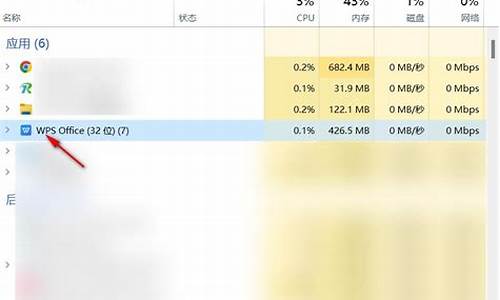hasee台式电脑系统怎么安装,hasee台式机进入bios
1.神舟天运F4000 D4怎么装WIN7系统?
2.神舟电脑进入BIOS之后,怎么选择光盘安装系统?
3.神舟战神K660E-i7 D5 怎么装系统
4.刚刚到的神舟精盾K580S-i7D0 怎么装win7系统?
5.神舟k610ci5d2怎么装系统

一、先用U盘系统盘制将U盘制作成为U盘启动盘。下面以土豆PE系统的U盘为例,讲一讲怎样在神舟电脑里安装系统。
二、设置U盘为第一启动项:将制作好土豆PE系统的U盘将入神舟优雅A420本本中,开机按F12,可选择U盘启动,
重装WIN7系统(要装WIN7系统的电脑上操作)
1、把制作好土豆PE系统的U盘插入在电脑上,并启动电脑从U盘启动,
2、选择第二项进入后,
3、进入土豆PE后,(硬盘中没有隐藏或保留分区可省略这一步)打开桌面上diskgenius分区工具,选菜单栏上的硬盘,选择删除所有分区,然后转换分区表类型为MBR格式,(注意备份资料),再进行分区(快速分区),
4、分区完成后,打开桌面“计算机”,把U盘的GHOST win7系统文件复制到D盘根目录下,并将GHOSTwin7系统文件解压到当前文件夹中,解压完后会有个GHO格式的文件,这就是要还原的系统镜像文件,然后回到桌面,打开“土豆一键装机”
5、点确定开始安装,出现界面,完成自动重启
6、重启后还会进入U盘(有的可能直接从硬盘启动,可以省略这一步,直接进入自动安装),
7、从硬盘启动后会进入自动安装,直到安装完成出现windows桌面。
神舟天运F4000 D4怎么装WIN7系统?
1、神州电脑开机按F11,用方向键移动到光驱启动后回车。
2、进入系统盘菜单,选择1即可执行安装。
3、也可以选择U盘启动,安装方法同光驱。
说明:光盘需要提前刻录或者购买,U盘系统盘需要提前制作好,并把系统镜像文件里面的gho.win7复制到U盘系统盘里面的ghost文件夹中。
神舟电脑进入BIOS之后,怎么选择光盘安装系统?
事先准备好一个U盘(通过装机软件植入装机系统,再把win7的iso文件复制到U盘指定位置即可)
先进BIOS切换到boot页面
选择Hard Disk Drives或者HardDrives BBS Priorities启动方式,进入后,选择U盘启动
按快捷键F10保存并退出BIOS,此时电脑重启
用U盘启动,进入PE;
用虚拟光驱加载WIN7原版安装镜像文件,如图的H盘
在桌面打开“windows通用安装器”,单击“快捷安装器”按钮,如图:
通过“打开”按钮在刚才加载的虚拟磁盘中的sources文件夹中找到install.wim文件进行安装,如图:
选择系统安装分区C盘(系统盘),并打√格式化,如图:
此时会弹出需要格式化该系统分区,单击“确定”按钮,如图:
在弹出的格式化窗口中,将文件系统格式改成NTFS格式(若是装双系统也是需要需要转换为NTFS格式),然后单击“开始”按钮,如图:
格式化完成后,系统将会自动安装,系统安装完成后,单击“是”重启电脑,如图:
重启后的安装步骤与光驱光盘安装是一样的,按照提示点击下一步按钮就可以了,安装过程大约20分钟,安装完成后,装上驱动和常用软件,再做个系统备份ghost文件,方便下次系统有问题的还原
神舟战神K660E-i7 D5 怎么装系统
讲下常规设置,按DEL或者F2进入BIOS,然后按方向键从启动设备中选择第一启动设备,随后使用翻页键或者F5、F6选择光驱即可。前提是对英文有一定的认识。
现在的大部分电脑都支持F12选择启动设备。可以优先做下测试。开机时出完LOGO就可以按F12了,直到出现启动设备的选项。
刚刚到的神舟精盾K580S-i7D0 怎么装win7系统?
神舟战神K660E-i7 D5重装系统的步骤:
1、使用u深度u盘启动盘制作工具制作好的启动u盘
2、ghost win7 系统镜像文件
第一步:制作完成u深度u盘启动盘
第二步:下载Ghost Win7系统镜像文件包,存入u盘启动盘
第三步:电脑模式更改成ahci模式,不然安装完成win7系统会出现蓝屏现象
(1)正式安装步骤: u深度u盘启动盘连接到电脑,重启后出现开机界面时按下启动快捷键,等待系统进入u深度主菜单后,选取02运行U深度Win8PE装机维护版(新机器),回车键确认
(2)进入pe系统后,会自行弹出pe系统自带的系统安装工具"U深度PE装机工具",点击"浏览"选择u盘中存放的win7系统镜像文件,装机工具将会自动加载系统镜像包所需的安装文件,我们只要选择安装的磁盘分区,接着点击"确定"按键
(3)不对弹出的询问提示窗口进行修改,直接按下"确定"即可
(4)等待磁盘完成格式化后,将会进行win7镜像文件安装
(5)完成上述操作后,只需重启电脑进行后续安装即可,完成后续设置就能进入win7系统
参考教程: style="font-size: 18px;font-weight: bold;border-left: 4px solid #a10d00;margin: 10px 0px 15px 0px;padding: 10px 0 10px 20px;background: #f1dada;">神舟k610ci5d2怎么装系统
现在的新产品都支持U盘启动,请按照下面方法操作:
第一,制作启动u盘。以大白菜U盘系统为例说明。还有深度U盘系统等等。
在别的电脑下载安装大白菜u盘系统,然后把u盘插入电脑,按照提示,选择插入的U盘,确定,开始制作,完成后,取下u盘。
第二,下载系统安装包。
网页搜索下载深度ghost win7或者xp系统(下载后文件就是ISO文件)等等到d或者e盘。使用迅雷下载,速度快。
下载后,右击,解压缩,复制解压出来的gho文件和硬盘安装器,到u盘。最好修改名称,比如winxp,win7,这样使用的时候好找。
第三,安装恢复系统。
把u盘插入到要安装系统的电脑,开机,一直不停的按f12,然后择u盘驱动。
启动后正常后,运行U盘中的硬盘安装器或者GHOST镜像安装器,自动识别备份gho文件,选择恢复,就可以了。
如果系统能够正常启动,只做第二、第三步就OK。
尊敬的神舟电脑用户您好!
感谢您选择神舟!神舟真诚为您服务! 您可以选择光盘安装系统。在您电脑开机出现logo时,不断的按F2,或者Esc键,进入BIOS,设置启动盘为光盘,保存设置后,组合键Ctrl+Alt+Delete,重启电脑,把您需要安装的系统光盘,按照系统光盘的操作提示即可以安装系统。欢迎访问神舟更多的电脑产品,我们的官方天猫旗舰店: 感谢您的关注!期待满意的评价!祝您生活愉快!
声明:本站所有文章资源内容,如无特殊说明或标注,均为采集网络资源。如若本站内容侵犯了原著者的合法权益,可联系本站删除。